Las 5 mejores formas de arreglar el Asistente de Google Voice Match no funciona
El Asistente de Google puede ayudarlo a realizar varias funciones en su teléfono y altavoz inteligente. Puede escuchar su música favorita, solicitar actualizaciones del clima e incluso hacer llamadas a través de Google Duo. Si bien cualquiera puede activar el Asistente de Google en su dispositivo, Google tiene una pequeña función que solo puede mostrarle resultados personales cuando la activa con su voz.
Esta característica se conoce como Voice Match y no revela resultados personales para consultas como los eventos de su calendario, contactos, etc. a otra persona que dice el mismo comando de activación: OK Google. Es muy conveniente, pero la funcionalidad depende de que reconozca su voz con la mayor precisión posible. Si tiene problemas, aquí le mostramos cómo solucionar que la coincidencia de voz del Asistente de Google no funcione en su teléfono o altavoz inteligente.
- 1. Asegúrate de que el idioma del Asistente de Google sea el mismo que el de tu teléfono
- 2. Asegúrate de que Voice Match esté activado para dispositivos externos
- 3. Actualice su altavoz Nest y el firmware de la aplicación Google Home
- 4. Usa un idioma compatible
- 5. Recicla tu modelo de voz
- Accede a resultados personalizados en el Asistente de Google con Voice Match
1. Asegúrate de que el idioma del Asistente de Google sea el mismo que el de tu teléfono
Voice Match no funciona cuando hay un conflicto entre el idioma predeterminado de su teléfono y el idioma establecido en el Asistente de Google. Cambiar el idioma del Asistente de Google para que coincida con el establecido como idioma de su teléfono debería resolver el problema. Así es cómo.
 Cómo Crear Un Código QR En 7 Sencillos Pasos
Cómo Crear Un Código QR En 7 Sencillos PasosPaso 1: Abra la aplicación Configuración en su teléfono inteligente y desplácese hacia abajo para seleccionar la opción Administración general.
2do paso: La sección Idioma en la parte superior muestra el idioma predeterminado establecido en su teléfono. Mira el conjunto de idiomas.
 No Hay Altavoces Ni Auriculares Conectados: Métodos Para Solucionarlo
No Hay Altavoces Ni Auriculares Conectados: Métodos Para SolucionarloPaso 3: Abra la aplicación de Google en su teléfono inteligente.
Paso 4: Toca tu foto de perfil en la esquina superior derecha de la pantalla.
Paso 5: Seleccione la opción Configuración.
 Cómo Recuperar La Contraseña De Windows 10
Cómo Recuperar La Contraseña De Windows 10Paso 6: Ahora toca Asistente de Google.
Paso 7: En Configuración popular, seleccione Idiomas.
 SpyHunter 5. Usabilidad, Efectividad Y Confiabilidad
SpyHunter 5. Usabilidad, Efectividad Y ConfiabilidadPaso 8: Asegúrese de que el idioma seleccionado sea el mismo que el idioma predeterminado de su teléfono. De lo contrario, toque Agregar un idioma y seleccione el idioma relevante que coincida con el idioma predeterminado de su teléfono.
Reinicie su teléfono y espere a que la nueva configuración se sincronice en sus dispositivos.
2. Asegúrate de que Voice Match esté activado para dispositivos externos
Si Voice Match funciona en su teléfono inteligente pero no funciona en sus altavoces Nest o cualquier otro dispositivo externo habilitado para el Asistente de Google, la opción para habilitar Voice Match en esos dispositivos puede estar desactivada. Vea cómo puede volver a encenderlo.
Lee También Los 7 Mejores AntiMalware Para Windows
Los 7 Mejores AntiMalware Para WindowsPaso 1: Abra la aplicación de Google en su teléfono inteligente.
2do paso: Toca tu foto de perfil en la esquina superior derecha de la pantalla.
Paso 3: Seleccione la opción Configuración.
 Cómo Activar Windows Defender Directiva De Grupo
Cómo Activar Windows Defender Directiva De GrupoPaso 4: Ahora toca Asistente de Google.
Paso 5: En Configuración popular, seleccione "Ok Google y Voice Match".
Paso 6: Navegue a la pestaña Otros dispositivos tocándola.
Paso 7: Acceda a la lista de dispositivos conectados eligiendo la ubicación que es Casa en este caso.
Paso 8: Marque la casilla junto a los dispositivos para los que desea habilitar Voice Match.
Paso 9: Si su dispositivo no aparece aquí, regrese a la pantalla anterior y seleccione "Agregar dispositivo con Voice Match".
Paso 10: Espere mientras su teléfono busca dispositivos cercanos. Seleccione el dispositivo una vez encontrado y presione Continuar para configurarlo.
3. Actualice su altavoz Nest y el firmware de la aplicación Google Home
Una versión anterior del software puede tener errores o carecer de algunas funciones. Esto puede impedirle usar funciones como Voice Match. Por lo tanto, la actualización a la última versión de firmware puede solucionar este problema. Consulta cómo actualizar tu dispositivo Nest.
Paso 1: Abra la aplicación Google Home en su teléfono inteligente.
2do paso: Toque el altavoz o el dispositivo que desea actualizar.
Paso 3: Use el ícono de ajustes en la esquina superior derecha para acceder a configuraciones adicionales del dispositivo.
Paso 4: Seleccione la opción Información del dispositivo.
Paso 5: En Información técnica, verá la versión de firmware de Cast en la lista. Controlar Página de soporte de Google para la última versión de firmware dependiendo de su dispositivo.
Si su altavoz Nest no está ejecutando el firmware más reciente, reinícielo y abra la aplicación Google Home para conectarse. Una vez que haya iniciado sesión, verá una notificación de una actualización lista para ser instalada. Alternativamente, también puede actualizar su aplicación Google Home a la última versión para obtener mejores resultados.
4. Usa un idioma compatible
Voice Match solo está disponible para los usuarios en ciertos idiomas. Por lo tanto, si está utilizando un idioma no compatible, Voice Match no le proporcionará resultados personalizados. Puedes consultar la lista de Google idiomas soportados y elige el compatible con tu dispositivo para usar Voice Match.
5. Recicla tu modelo de voz
Al configurar Voice Match por primera vez, la interfaz le pedirá que entrene su patrón de voz para que el Asistente de Google pueda reconocerlo fácilmente. Durante la configuración, si hubo ruido de fondo o alguien más estaba hablando, podría haber interferido con el algoritmo de reconocimiento. Para resolver este problema, puede volver a entrenar su modelo de voz en el Asistente de Google. Así es cómo.
Paso 1: Abra la aplicación de Google en su teléfono inteligente.
2do paso: Toca tu foto de perfil en la esquina superior derecha de la pantalla.
Paso 3: Seleccione la opción Configuración.
Paso 4: Ahora toca Asistente de Google.
Paso 5: En Configuración popular, seleccione "Ok Google y Voice Match".
Paso 6: Toque la opción Patrón de voz para volver a entrenar al asistente para que reconozca su voz.
Paso 7: Seleccione Volver a aprender el modelo de voz.
Siga las instrucciones en pantalla para completar el proceso de reciclaje.
Accede a resultados personalizados en el Asistente de Google con Voice Match
Al configurar Voice Match en su teléfono o en un altavoz/pantalla Nest, puede acceder a sus datos con su voz e incluso hacer llamadas o enviar mensajes con solo unas pocas instrucciones. Estos pasos deberían ayudar a resolver el problema si Voice Match no funciona como se esperaba en su dispositivo.
Si quieres conocer otros artículos parecidos a Las 5 mejores formas de arreglar el Asistente de Google Voice Match no funciona puedes visitar la categoría Informática.


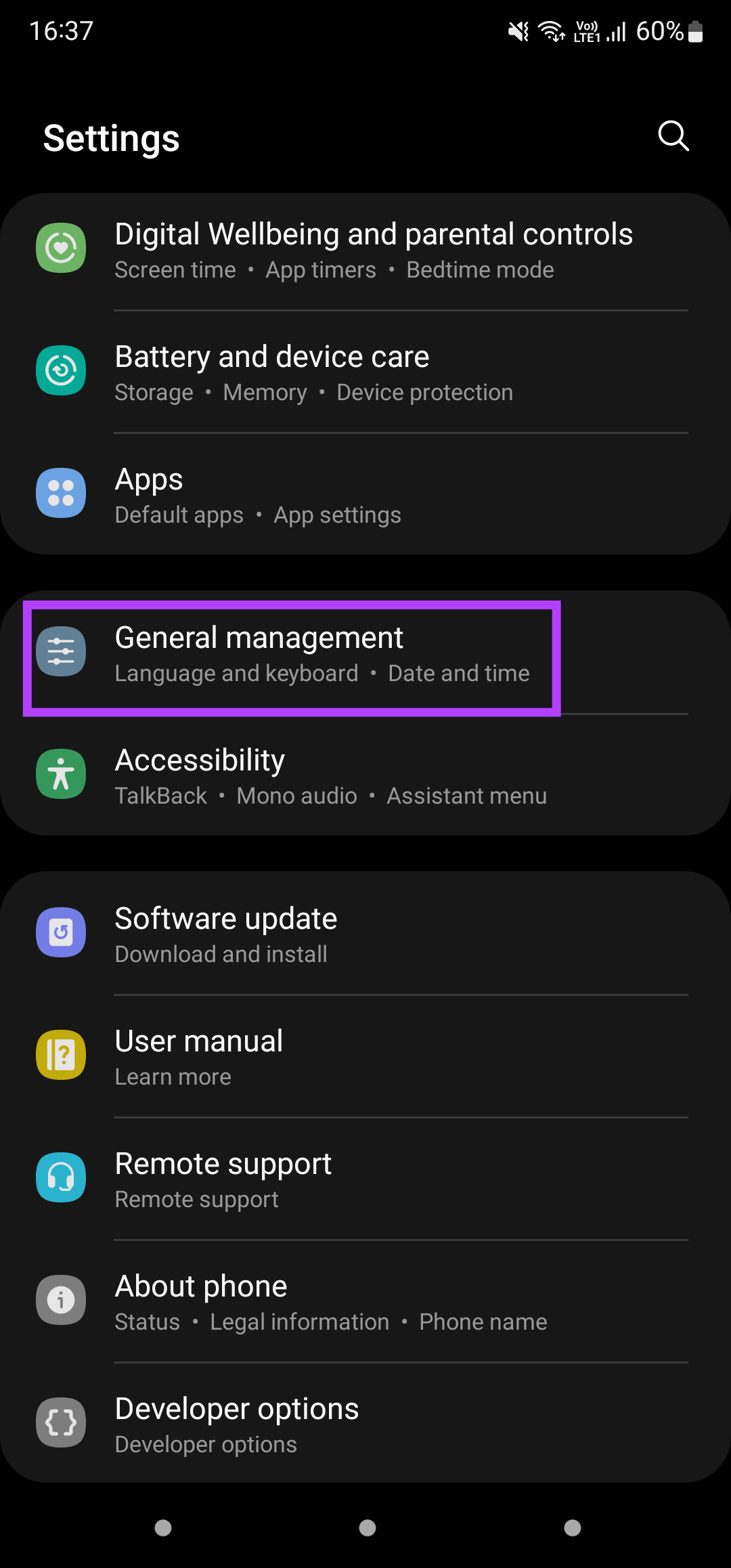
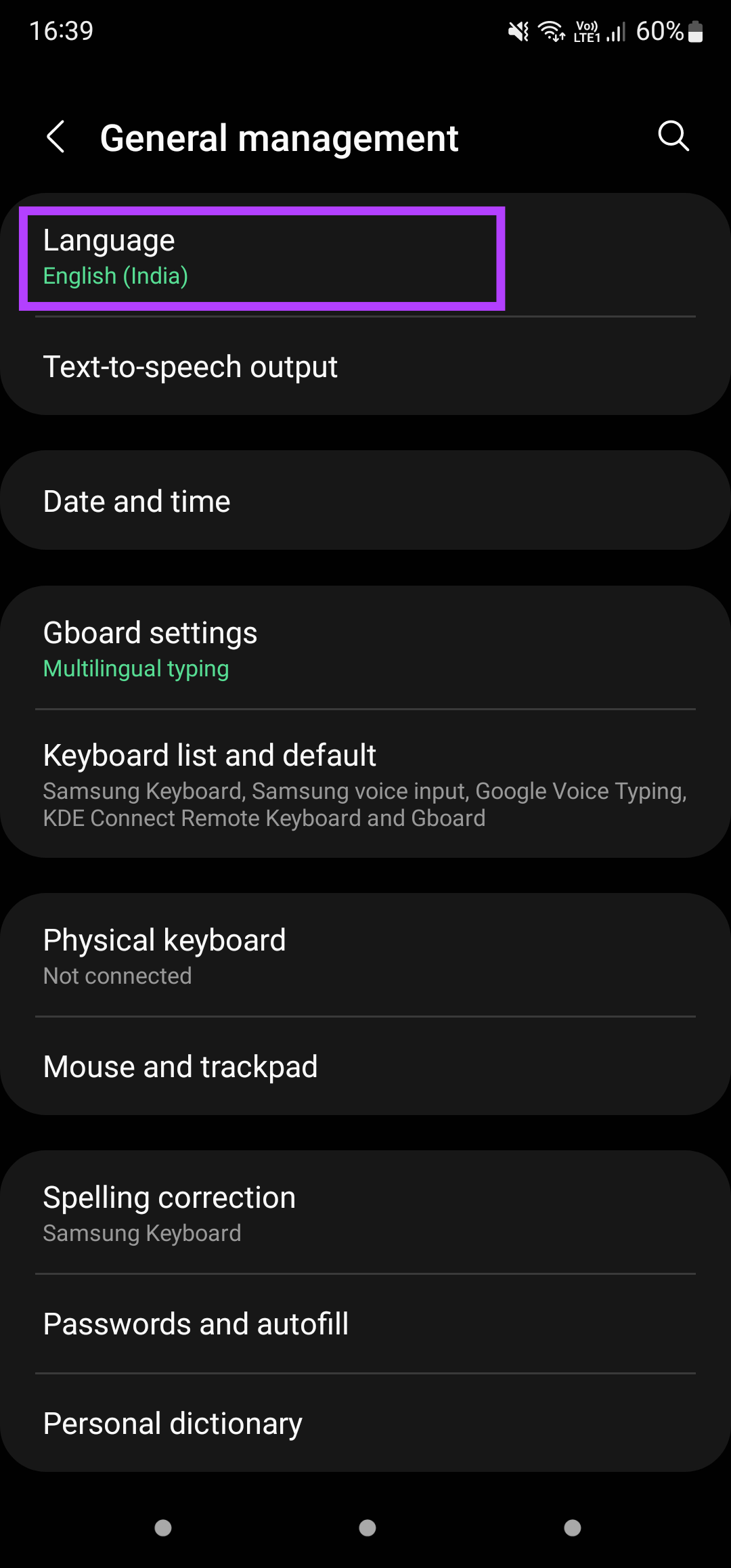
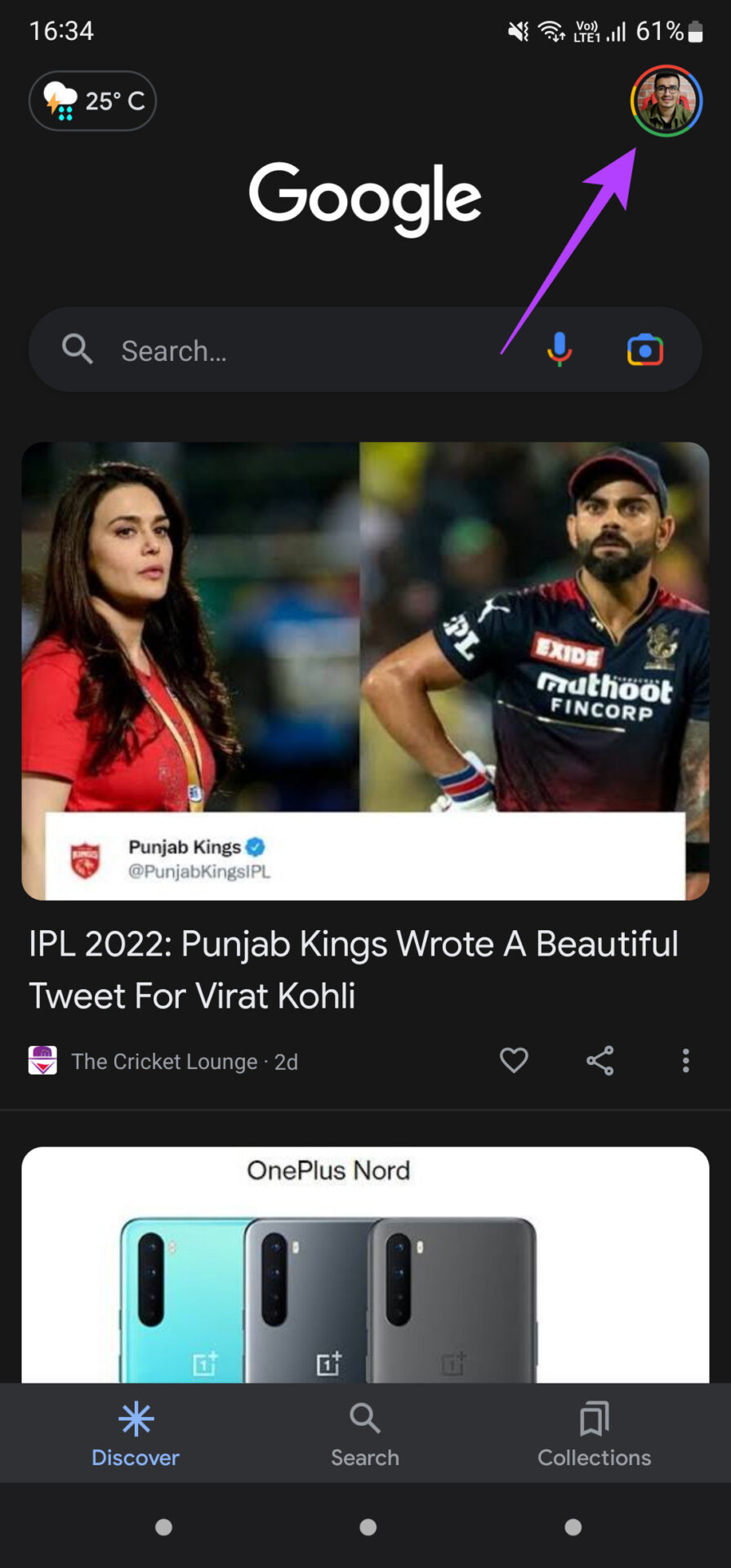
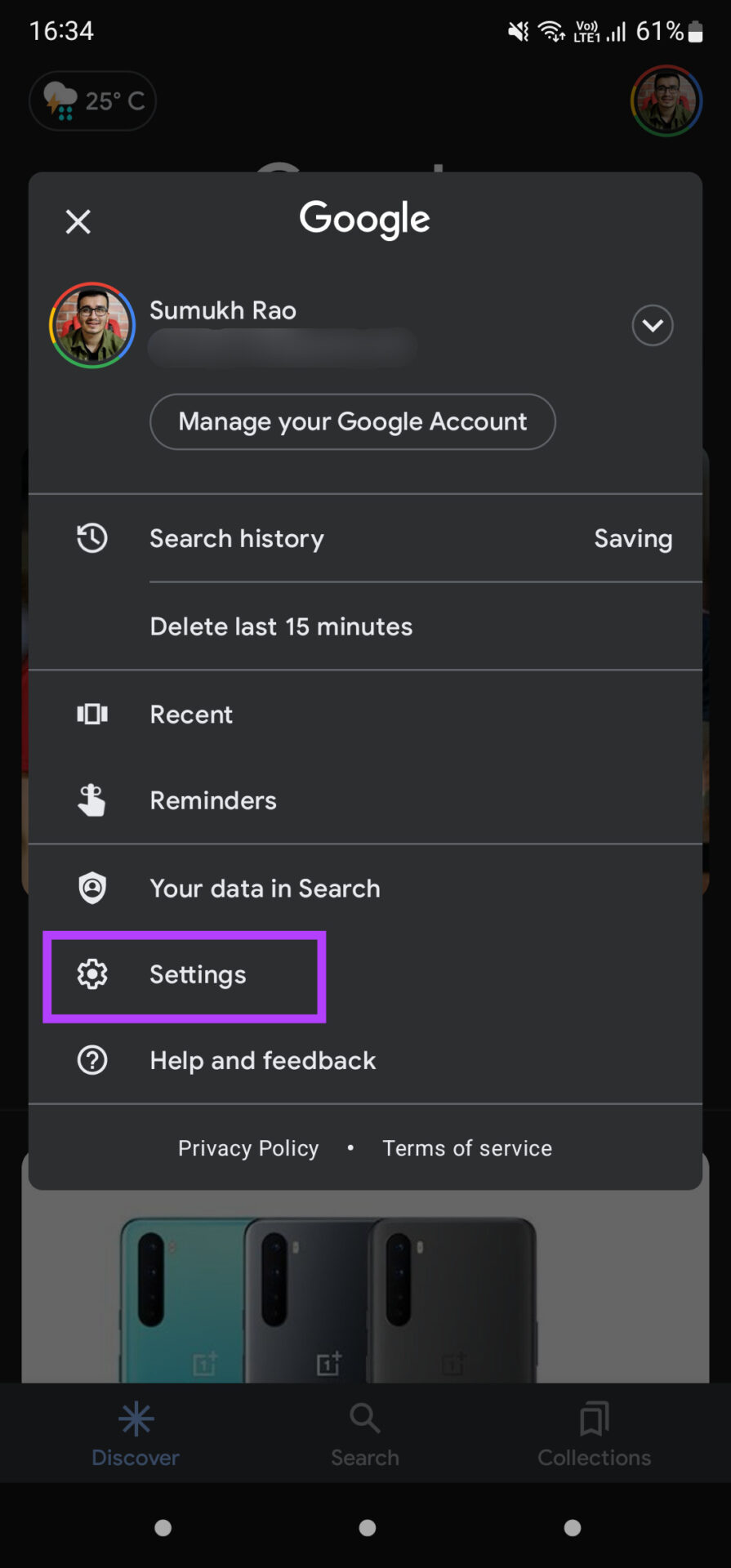
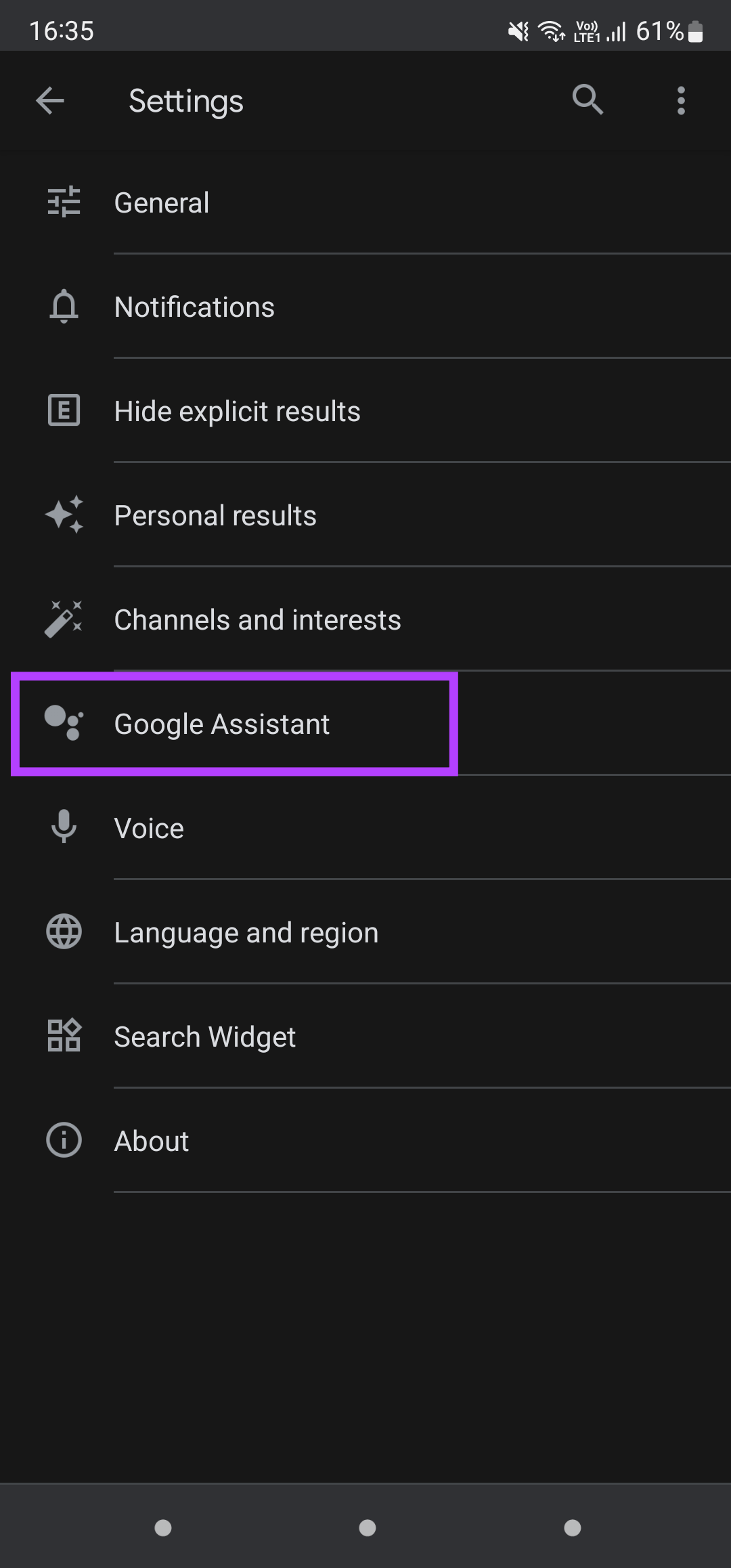
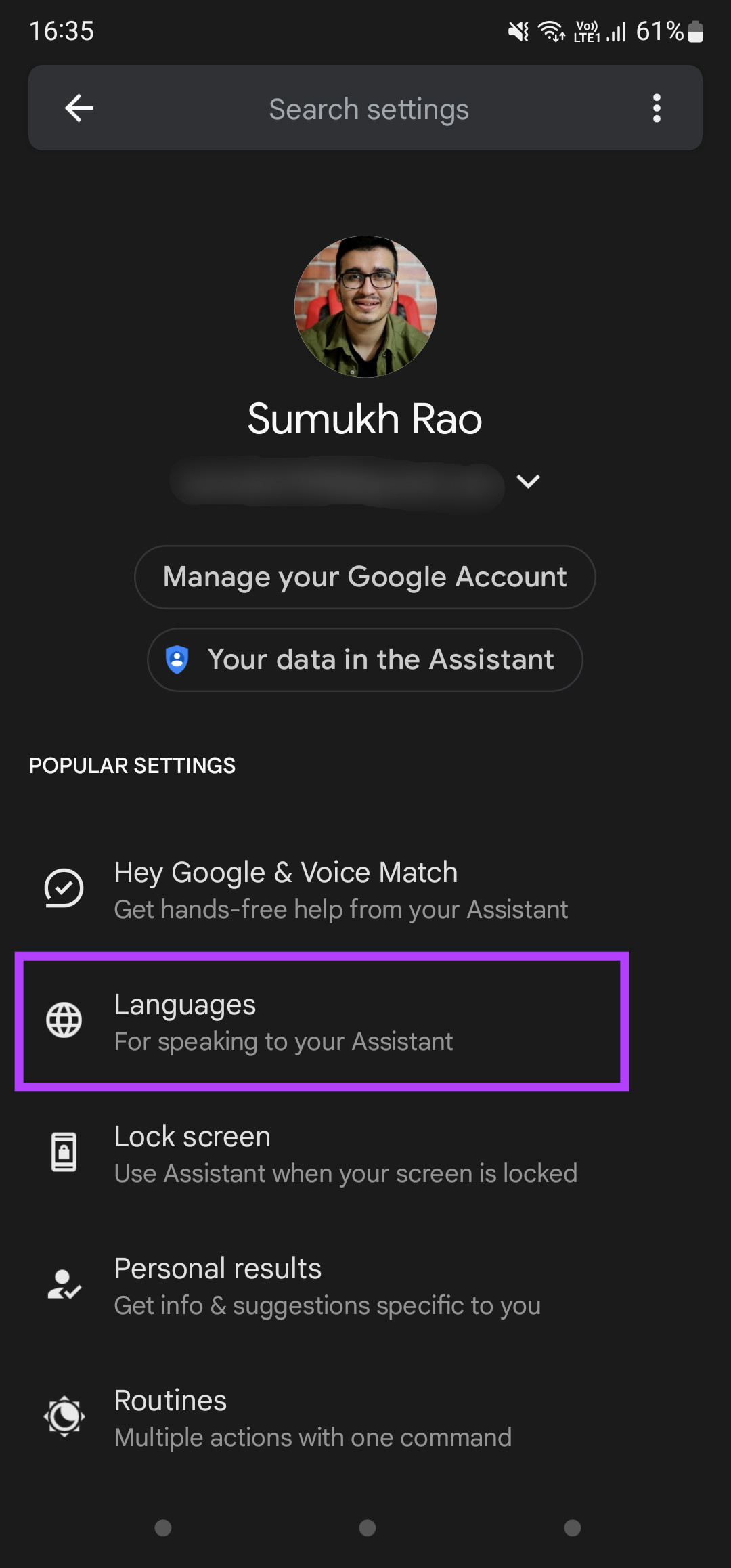
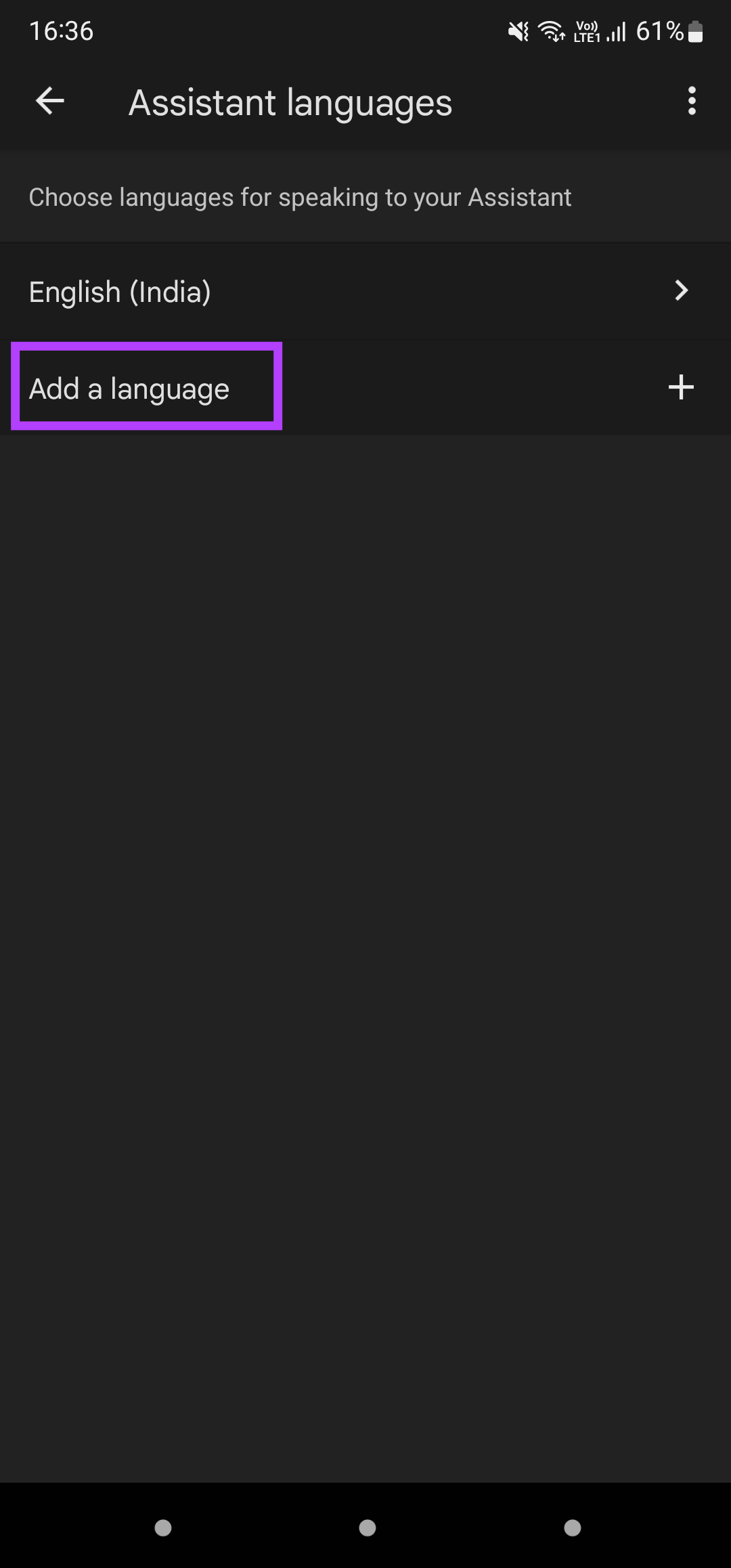
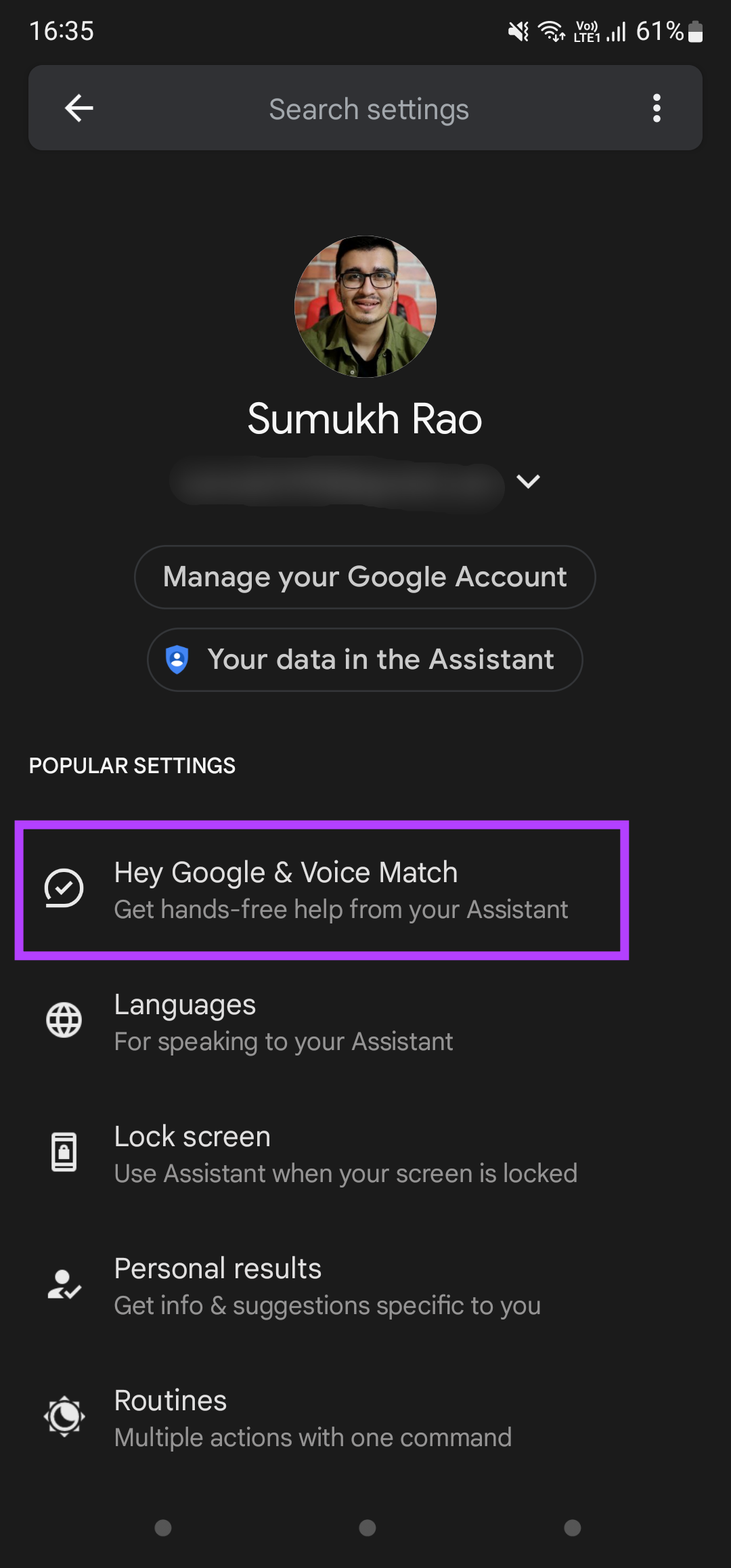
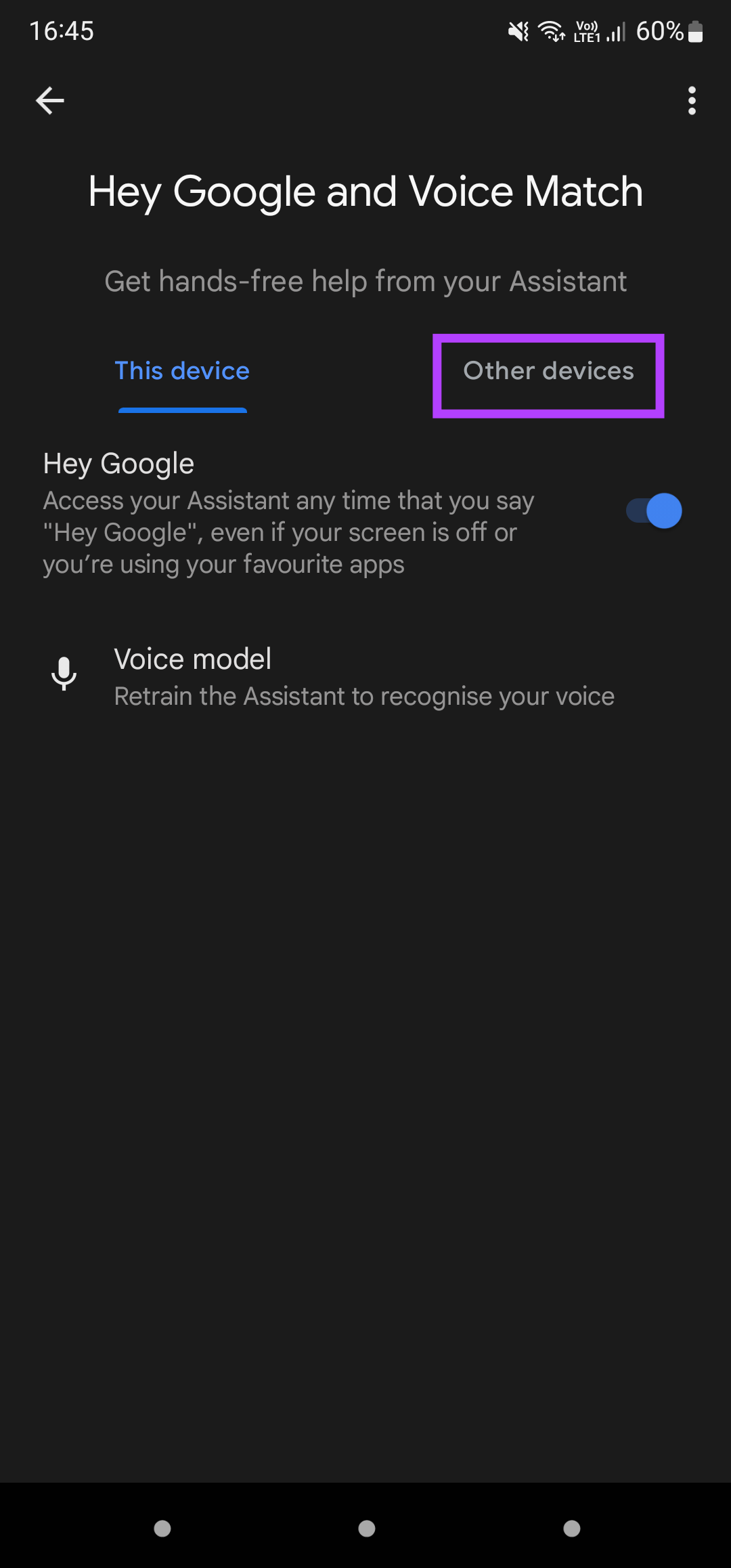
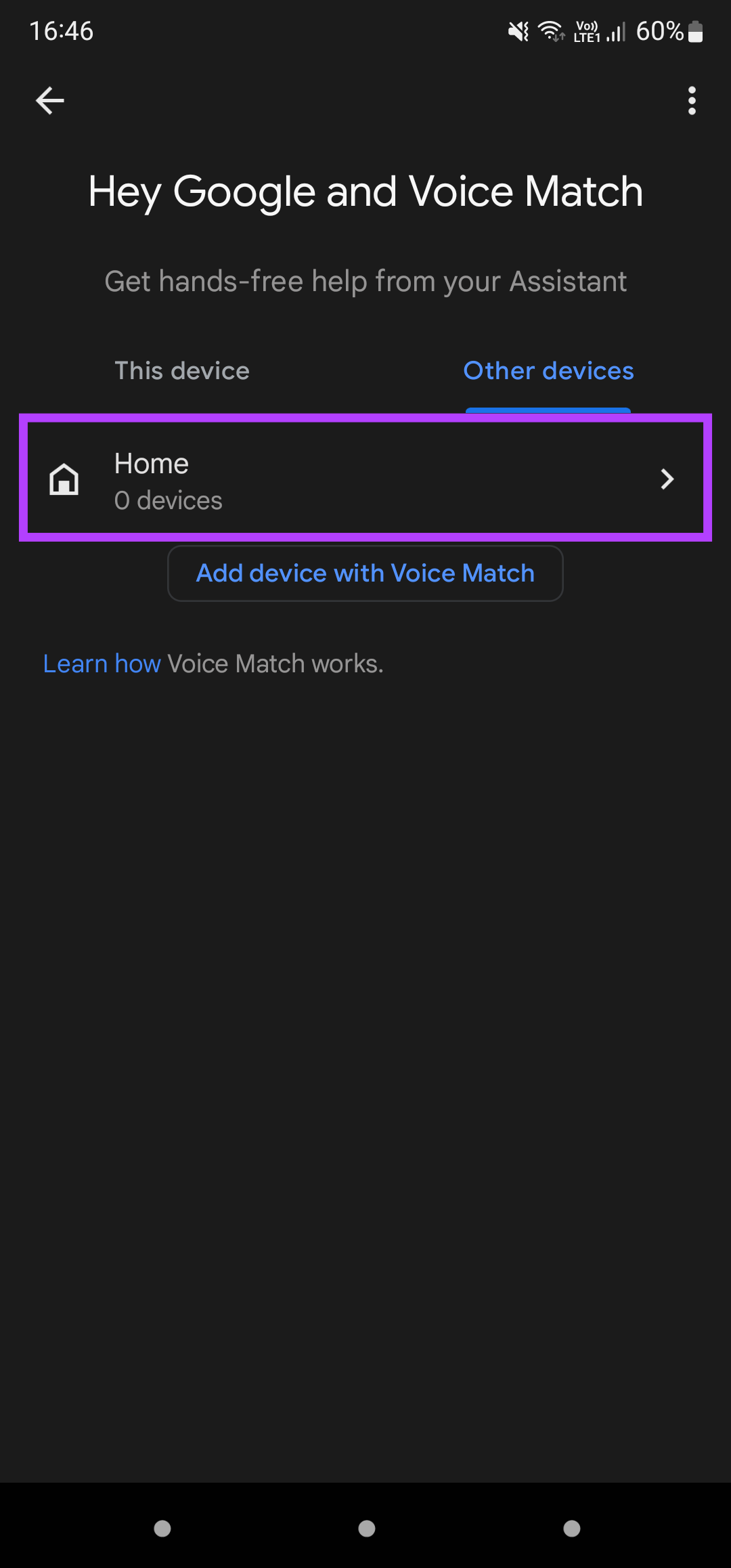
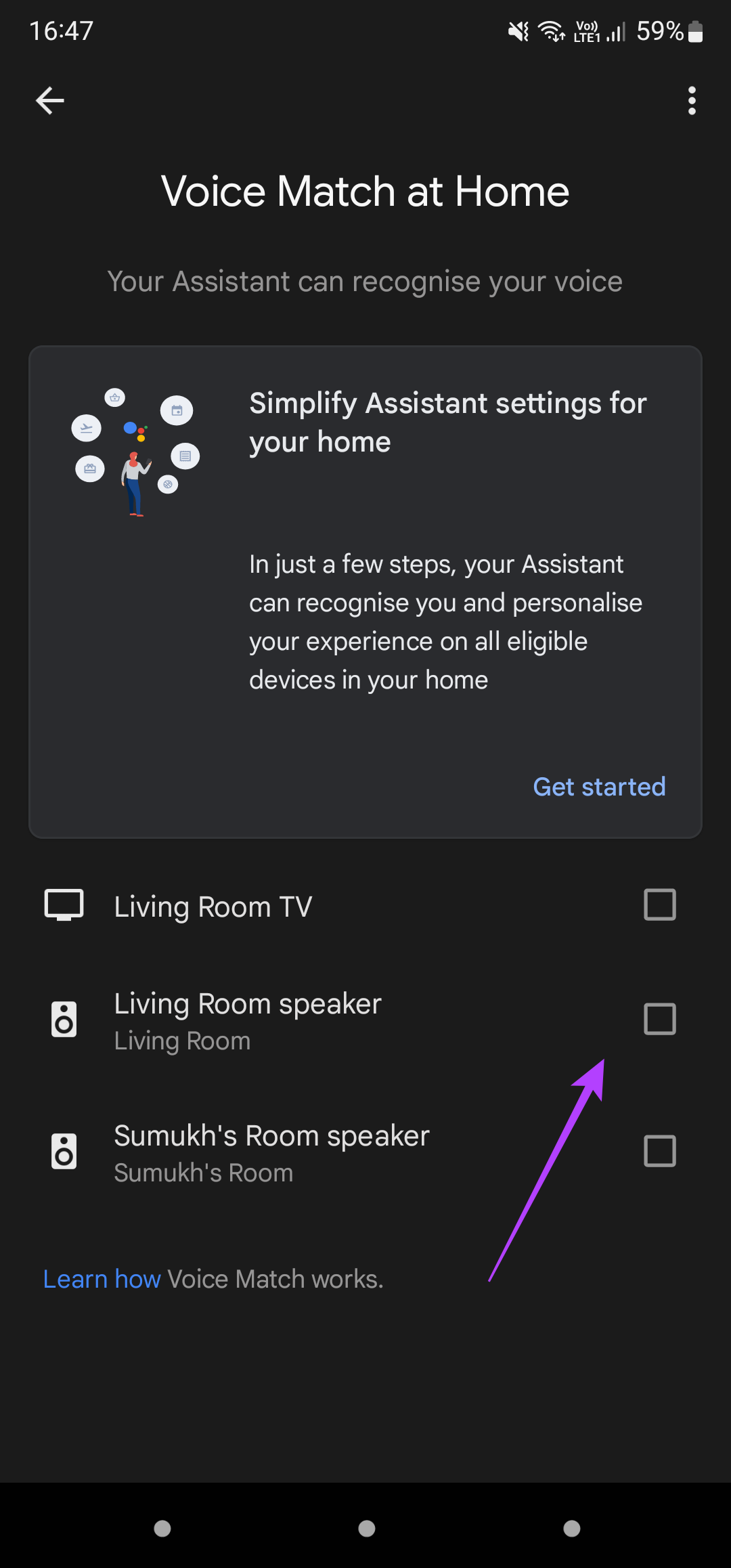
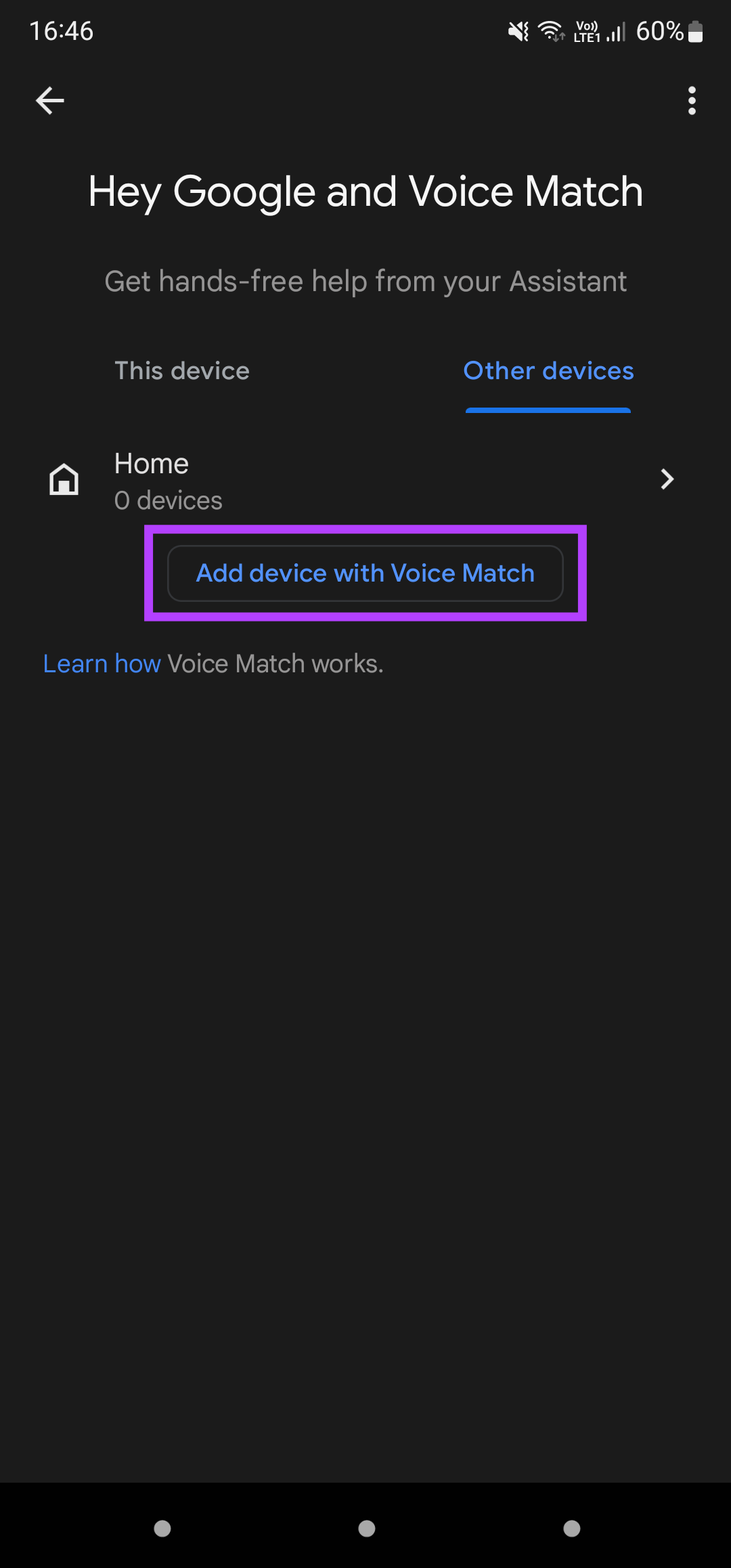
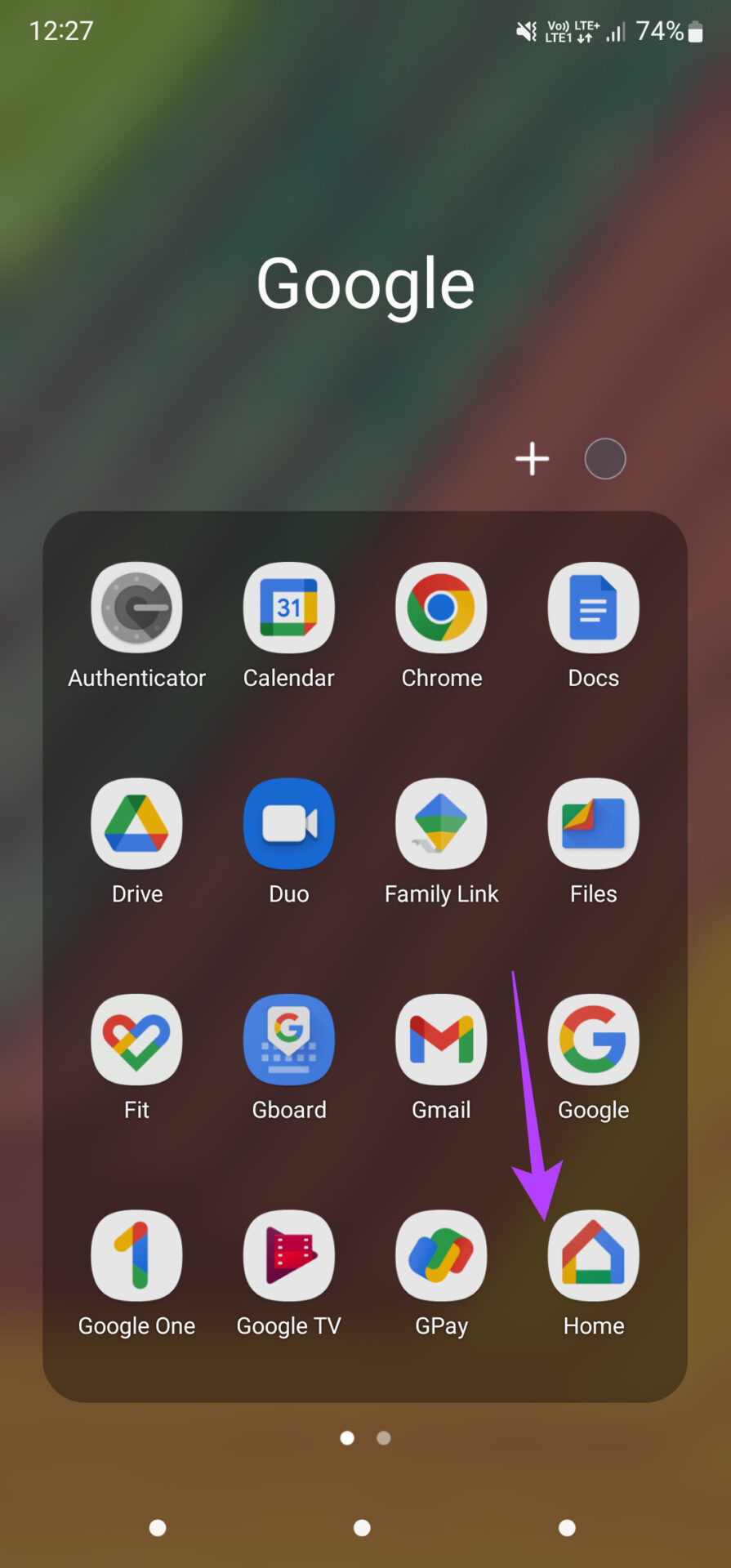
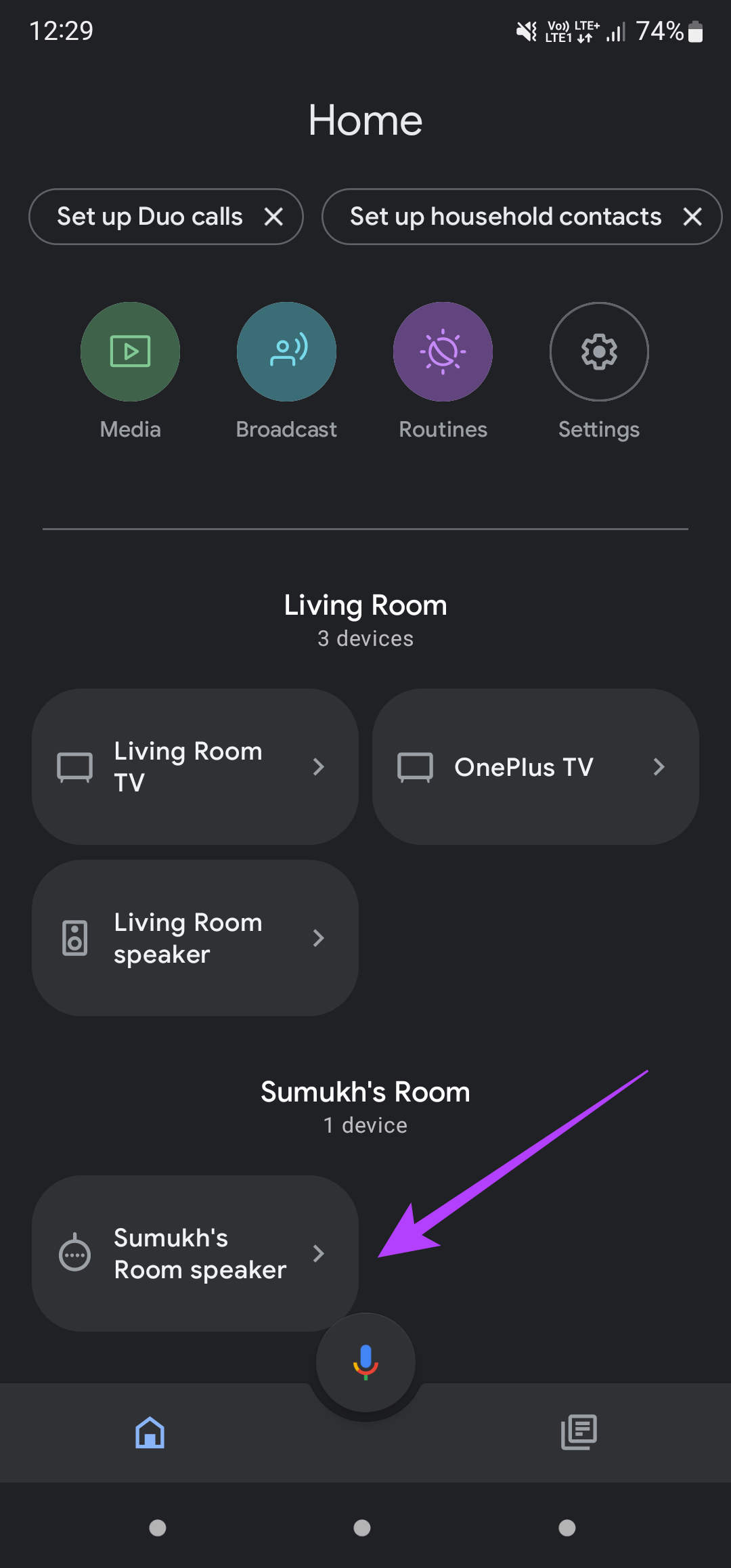
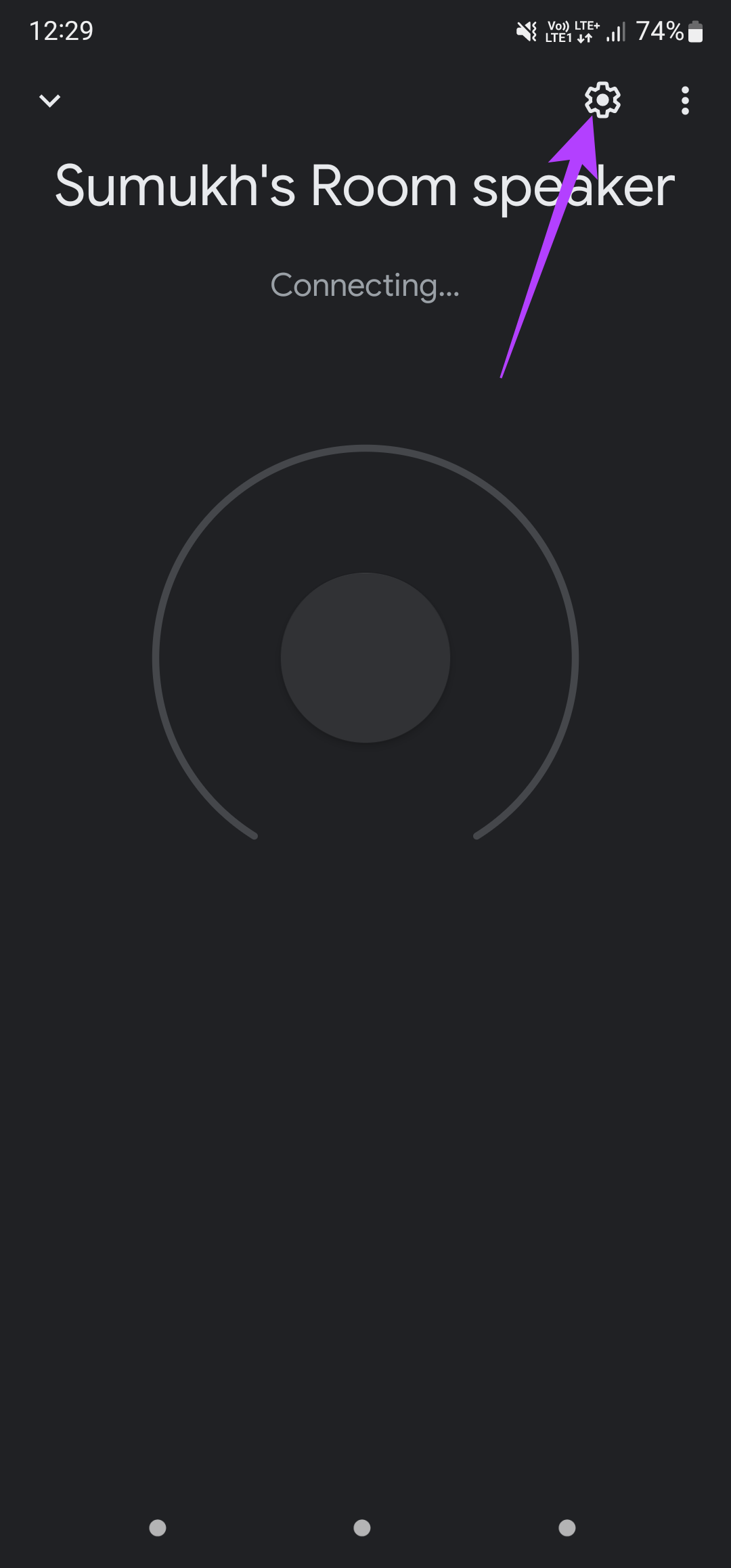
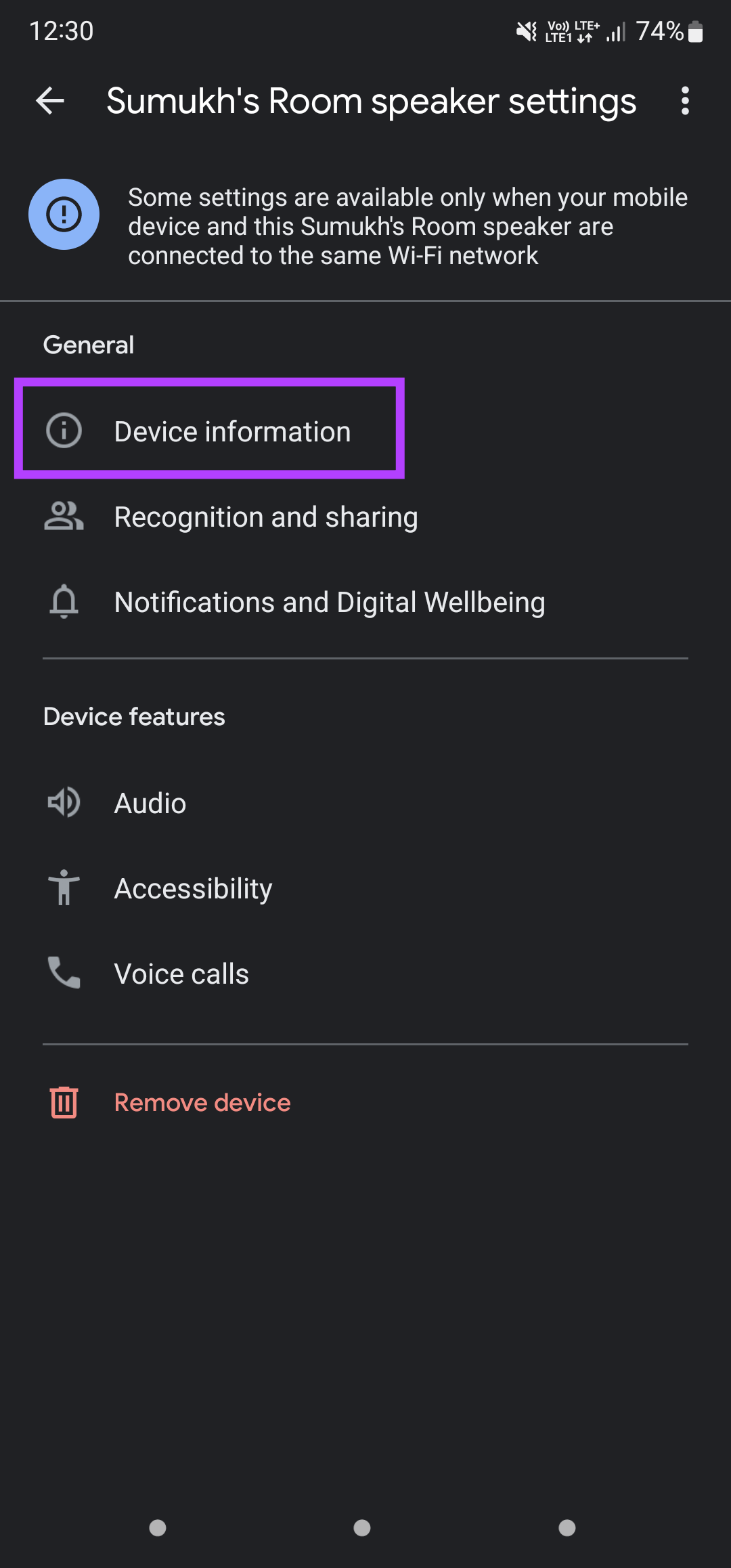
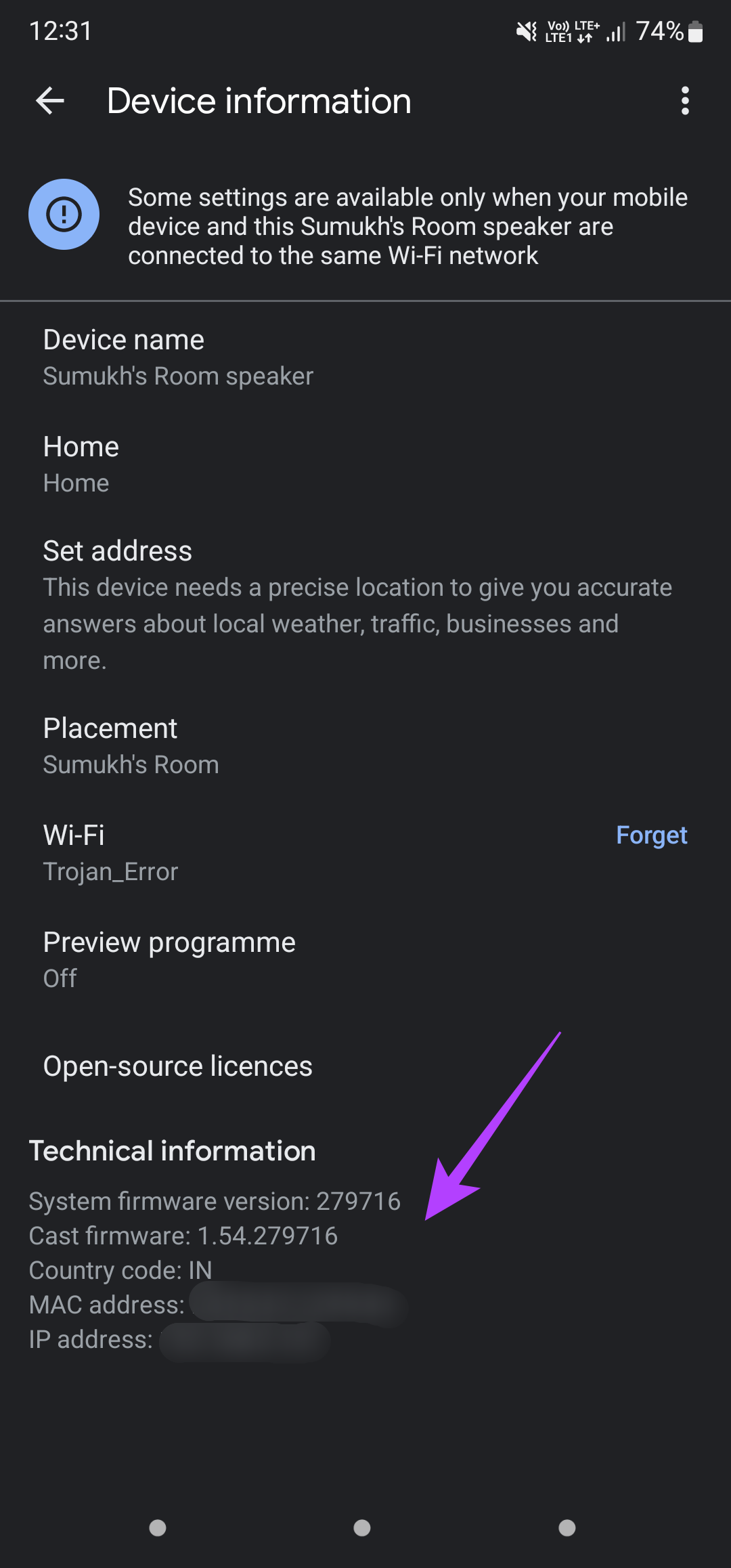
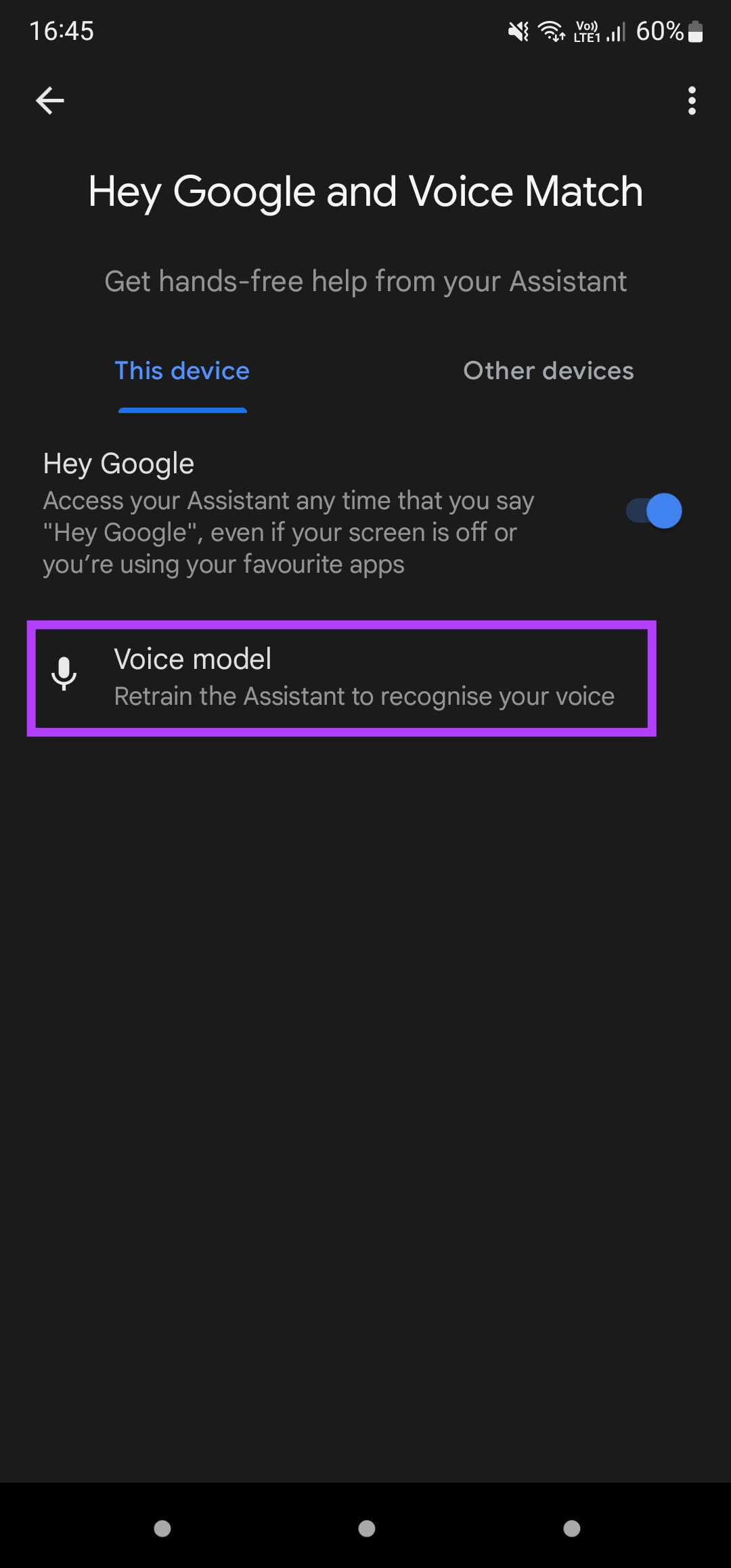
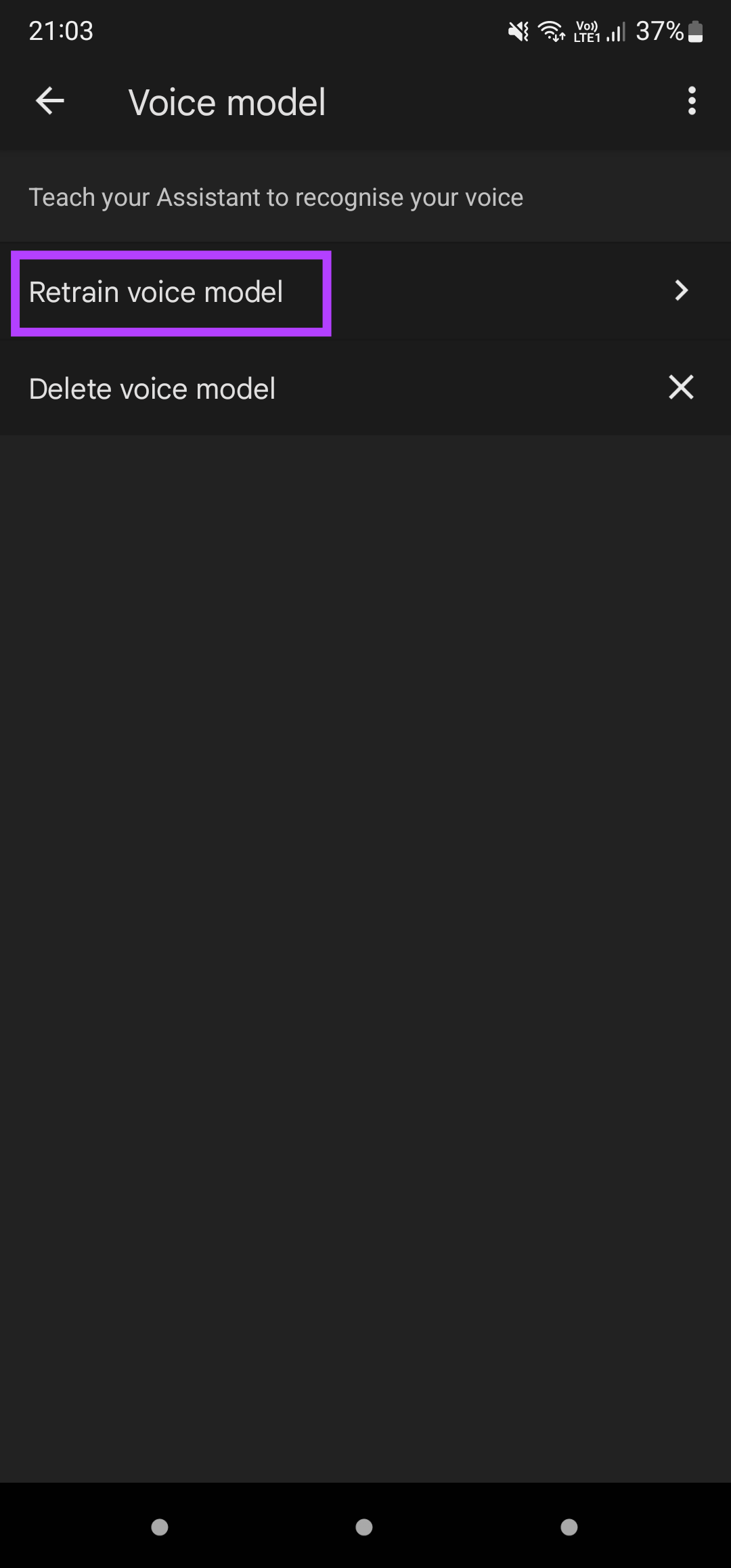
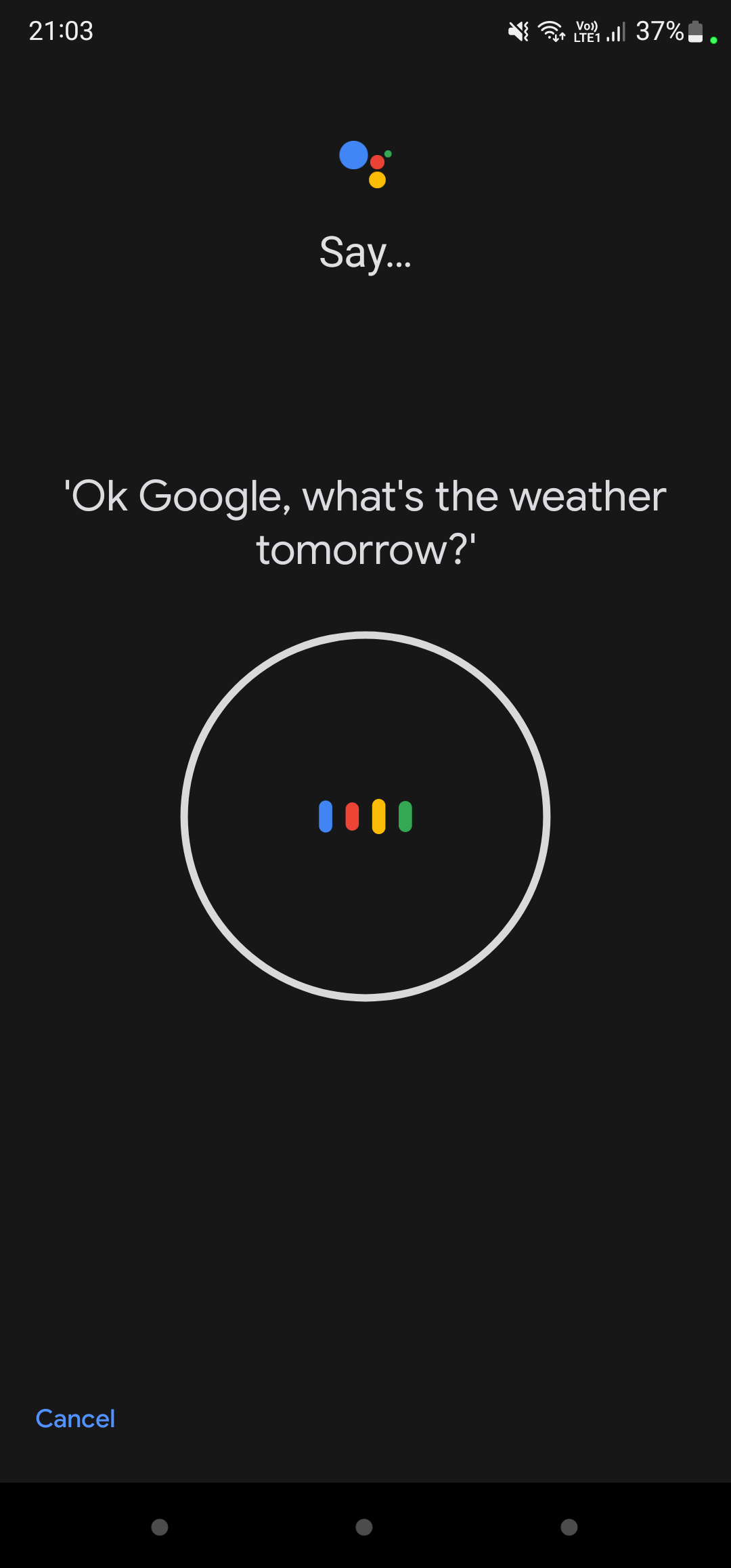
TE PUEDE INTERESAR